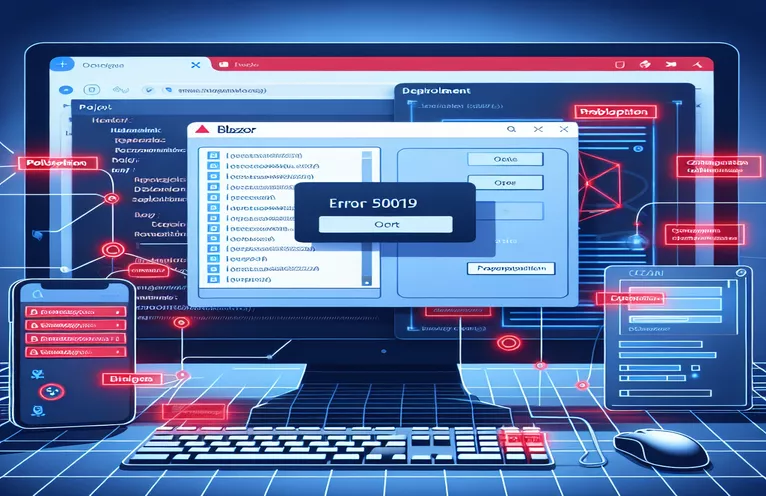Den Konfigurationsfehler bei der IIS-Bereitstellung verstehen
Die Bereitstellung eines Blazor-Projekts auf IIS kann ein reibungsloser Prozess sein, aber manchmal treten Fehler auf, die schwer zu diagnostizieren sind. Ein häufiges Problem, auf das Entwickler stoßen, ist das Fehler 500.19, was normalerweise auf ein Problem mit der Konfigurationsseite hinweist. Dieser Fehler verhindert, dass die Anwendung ordnungsgemäß gestartet wird.
Fehler 500.19 weist normalerweise auf eine Fehlkonfiguration im hin web.config Datei, aber selbst nach der Überprüfung kann der Fehler weiterhin bestehen bleiben. Diese Situation kann frustrierend sein, wenn in der Konfiguration selbst nichts falsch zu sein scheint. Entwickler sehen sich häufig damit konfrontiert, wenn sie versuchen, Blazor-Anwendungen bereitzustellen, insbesondere wenn die Fehlermeldung vage erscheint.
Über Konfigurationsprobleme hinaus könnten zugrunde liegende Berechtigungsprobleme oder fehlende Komponenten auf dem Server vorliegen. Beispielsweise können auch Probleme mit IIS-Berechtigungen oder eine falsch konfigurierte Umgebung diesen Fehler auslösen. Für eine erfolgreiche Bereitstellung ist es entscheidend, sicherzustellen, dass alle erforderlichen Module und Berechtigungen vorhanden sind.
In diesem Artikel untersuchen wir die Schritte, die Sie zur Fehlerbehebung unternehmen können Fehler 500.19 und Konfigurationsprobleme lösen. Indem Sie die Datei web.config untersuchen, Berechtigungen überprüfen und die Serverumgebung überprüfen, können Sie die Grundursache des Problems ermitteln.
| Befehl | Anwendungsbeispiel |
|---|---|
| <aspNetCore> | Dieses Tag ist spezifisch für ASP.NET Core-Anwendungen und wird in der Datei „web.config“ verwendet, um Einstellungen wie den Pfad zur ausführbaren Datei, Protokollierungskonfigurationen und das Hostingmodell (in-process oder out-of-process) zu definieren. Es ermöglicht die Integration der serverseitigen Blazor-Anwendung in IIS. |
| stdoutLogEnabled | Dieses Attribut, das im |
| icacls | Ein Windows-Befehl zum Konfigurieren von Dateisystemberechtigungen. In diesem Zusammenhang wird es verwendet, um der Gruppe IIS_IUSRS die erforderlichen Lese-/Schreibberechtigungen zu erteilen und sicherzustellen, dass die Blazor-App Zugriff auf die erforderlichen Verzeichnisse hat. |
| Install-WindowsFeature | Dieser PowerShell-Befehl installiert Funktionen auf einem Windows-Server. In diesem Fall werden IIS-Komponenten wie das AspNetCoreModuleV2 installiert, das zum Ausführen von ASP.NET Core-Anwendungen auf IIS erforderlich ist. |
| Get-WebGlobalModule | Dieser PowerShell-Befehl ist Teil des WebAdministration-Moduls und listet alle in IIS verfügbaren globalen Module auf. Es wird hier verwendet, um zu überprüfen, ob das AspNetCoreModuleV2 installiert ist, was für die Ausführung von Blazor-Anwendungen auf IIS von entscheidender Bedeutung ist. |
| AreAccessRulesProtected | Diese Methode ist Teil der DirectorySecurity-Klasse in .NET und prüft, ob die Berechtigungen eines Verzeichnisses geschützt (nicht vererbbar) sind. Es wird in Komponententests verwendet, um zu überprüfen, ob Verzeichnisberechtigungen für die Anwendung korrekt konfiguriert sind. |
| stdoutLogFile | Dieses Attribut definiert den Pfad, in dem Standardausgabeprotokolle gespeichert werden. Dies ist für das Debuggen von Bereitstellungsproblemen unerlässlich, da es Laufzeitfehler erfasst, wenn die Blazor-App in IIS ausgeführt wird. |
| DirectorySecurity | Eine .NET-Klasse zur Verwaltung der Zugriffskontrolle und Prüfsicherheit für Dateisystemverzeichnisse. In diesem Beispiel wird damit überprüft, ob während des Komponententests die richtigen Zugriffskontrolllisten (ACLs) auf das Blazor-App-Verzeichnis angewendet werden. |
| Write-Host | Ein PowerShell-Befehl, der Nachrichten an die Konsole ausgibt. In diesem Fall gibt es Feedback, wenn IIS-Berechtigungen oder der Modulinstallationsstatus überprüft oder geändert werden, und unterstützt so das Echtzeit-Debugging während des Bereitstellungsprozesses. |
Verstehen der Blazor-Bereitstellungsfehlerskripts
Das erste bereitgestellte Skript ist darauf ausgelegt, potenzielle Fehlkonfigurationen innerhalb des zu behandeln web.config Datei, die häufig den Fehler 500.19 in IIS verursacht. Die entscheidende Komponente hier ist das `
In der zweiten Lösung gehen wir mögliche Berechtigungsprobleme mithilfe von PowerShell an. Der icacls Der Befehl gewährt der Gruppe IIS_IUSRS die erforderlichen Berechtigungen, die für den Zugriff der Blazor-App auf ihre Verzeichnisse und Dateien von entscheidender Bedeutung sind. Ohne diese Berechtigungen blockiert der Server möglicherweise die Ausführung der Anwendung, was zu Fehlern wie 500.19 führt. Mithilfe von PowerShell können Sie diese Berechtigungen schnell in einem Batch-Skript festlegen und so sicherstellen, dass alle erforderlichen Benutzer und Gruppen Lese- und Schreibzugriff auf den Ordner der App haben.
Die dritte Lösung konzentriert sich auf das Debuggen, indem die Standardausgabeprotokollierung innerhalb der Blazor-Konfiguration aktiviert wird. Aktivieren stdoutLogEnabled Hilft bei der Erfassung von Laufzeitfehlern, indem es diese in einer angegebenen Datei protokolliert. Diese Methode ist während der Bereitstellung von entscheidender Bedeutung, da hier viele Fehler abgefangen werden können, die nicht über den Browser oder IIS-Fehlerprotokolle sichtbar sind. Durch die Überprüfung der Protokolle im Ordner „./logs/stdout“ können Entwickler bestimmte Probleme aufspüren, unabhängig davon, ob sie mit Anwendungscode oder Problemen bei der Umgebungskonfiguration zusammenhängen.
Abschließend prüft das vierte Skript, ob die AspNetCoreModuleV2 ist in IIS installiert. Dies erfolgt über PowerShell mit dem Get-WebGlobalModule Befehl, der alle auf dem Server installierten globalen Module auflistet. Fehlt das Modul, folgt ein nachfolgender Befehl, Install-WindowsFeature, installiert die erforderlichen IIS-Komponenten. Dadurch wird sichergestellt, dass die Blazor-Anwendung über alle erforderlichen Abhängigkeiten verfügt, um ordnungsgemäß ausgeführt zu werden. Ohne diese Module können Blazor-Apps unter IIS nicht funktionieren, was zu Konfigurationsfehlern wie 500.19 führt. Das Unit-Test-Skript stellt sicher, dass Verzeichnisberechtigungen und IIS-Moduleinstellungen korrekt angewendet werden, und bietet so eine zusätzliche Validierungsebene für den Bereitstellungsprozess.
Lösung 1: Beheben des Blazor-Bereitstellungsfehlers durch Ändern von web.config
Verwenden der ASP.NET Core-Konfiguration und Sicherstellen der korrekten Einrichtung für IIS.
<?xml version="1.0" encoding="utf-8"?><configuration><location path="." inheritInChildApplications="false"><system.webServer><handlers><add name="aspNetCore" path="" verb="" modules="AspNetCoreModuleV2" resourceType="Unspecified" /></handlers><aspNetCore processPath=".\BlazorApp2.exe" stdoutLogEnabled="false" stdoutLogFile=".\logs\stdout" hostingModel="inprocess" /></system.webServer></location></configuration><!--Ensure the right handler is mapped, and the processPath is correct.-->
Lösung 2: Berechtigungsprobleme auf IIS lösen
Verwenden Sie PowerShell, um sicherzustellen, dass die Gruppe IIS_IUSRS über die richtigen Berechtigungen verfügt.
# PowerShell script to set proper permissions for the application directoryparam ([string]$path = "C:\inetpub\wwwroot\BlazorApp")# Grant read and write permissions to IIS_IUSRSicacls $path /grant "IIS_IUSRS:(OI)(CI)RX"icacls $path /grant "IIS_IUSRS:(OI)(CI)(F)"Write-Host "Permissions set successfully on $path"# Make sure this script is run with administrative privileges.
Lösung 3: Debuggen der Anwendung mit stdout-Protokollen
Verwenden des ASP.NET Core-Standardausgabeprotokolls zum Erfassen von Fehlerdetails.
<configuration><system.webServer><aspNetCore processPath=".\BlazorApp2.exe" stdoutLogEnabled="true" stdoutLogFile=".\logs\stdout" hostingModel="inprocess" /></system.webServer></configuration># After enabling logging, ensure that the "logs" folder exists in the application directory.# Check the logs for further information on what's causing the deployment issue.# Disable stdout logging in production to avoid performance issues.
Lösung 4: Sicherstellen, dass IIS-Module korrekt installiert sind
Überprüfen, ob die richtigen IIS-Module für die Blazor-Anwendung aktiviert sind.
# PowerShell script to check if IIS modules are installedImport-Module WebAdministration$modules = Get-WebGlobalModule | Where-Object {$_.Name -eq "AspNetCoreModuleV2"}if ($modules -eq $null) {Write-Host "AspNetCoreModuleV2 is missing. Installing the module..."Install-WindowsFeature -Name Web-Asp-Net45} else {Write-Host "AspNetCoreModuleV2 is already installed."}
Lösung 5: Unit-Test der Konfiguration und Berechtigungen
Unit-Test-Setup mit NUnit zur Backend-Validierung der Konfiguration.
using NUnit.Framework;namespace BlazorApp.Tests{public class DeploymentTests{[Test]public void TestPermissionsAreSetCorrectly(){var directory = "C:\\inetpub\\wwwroot\\BlazorApp";var permissions = new System.Security.AccessControl.DirectorySecurity(directory, System.Security.AccessControl.AccessControlSections.All);Assert.IsTrue(permissions.AreAccessRulesProtected == false, "Permissions are incorrect!");}}}# This unit test validates whether the directory permissions are correctly set.
Erkunden der IIS-Konfiguration für Blazor-Bereitstellungen
Bei der Bereitstellung eines Blazor-Projekts auf IIS ist ein häufiges Problem die falsche Konfiguration von IIS-Modulen, insbesondere von AspNetCoreModuleV2. Dieses Modul ist für das Hosten von .NET Core-Anwendungen innerhalb von IIS verantwortlich und muss korrekt installiert werden. Wenn es fehlt, kann es zu Fehlern wie 500.19 kommen. Es ist wichtig sicherzustellen, dass die richtige Version dieses Moduls aktiviert ist, damit die Blazor-App ordnungsgemäß funktioniert. Darüber hinaus kann die Überprüfung, ob das Hosting-Modell auf „inprocess“ oder „outofprocess“ eingestellt ist, von entscheidender Bedeutung für die Lösung dieser Probleme sein.
Ein weiterer Faktor, der zum Fehler 500.19 führen kann, ist das Fehlen notwendiger Komponenten in der Zielumgebung. Beispielsweise kann die Ausführung einer Blazor-App auf einem Server, auf dem nicht die entsprechende .NET-Laufzeitversion installiert ist, zu Konfigurationsproblemen führen. Für eine erfolgreiche Bereitstellung ist es von entscheidender Bedeutung, sicherzustellen, dass der Server über dieselbe Laufzeit wie die Blazor-App verfügt. Darüber hinaus sollten Administratoren auch überprüfen, ob für die Site in IIS der richtige Anwendungspool verwendet wird, insbesondere einer, der für die Verwendung von .NET Core konfiguriert ist.
Neben Konfigurationsproblemen spielen Ordnerberechtigungen eine wichtige Rolle im Bereitstellungsprozess. Obwohl Sie dem Berechtigungen erteilt haben IIS_IUSRS In der Gruppe können zusätzliche Sicherheitsregeln den Zugriff auf bestimmte Dateien oder Verzeichnisse verhindern. Durch die Überprüfung und Änderung dieser Berechtigungen mithilfe von Tools wie PowerShell oder dem IIS-Manager wird sichergestellt, dass die Blazor-App ausreichend Zugriff auf die erforderlichen Dateien für Laufzeitvorgänge hat. Die Kombination aus Moduleinrichtung, Laufzeitkompatibilität und Berechtigungen ist für die Fehlerbehebung dieses Fehlers von entscheidender Bedeutung.
Häufig gestellte Fragen zu IIS Blazor-Bereitstellungsproblemen
- Was bedeutet Fehler 500.19 in IIS?
- Fehler 500.19 weist darauf hin, dass eine ungültige Konfiguration vorliegt web.config Dadurch wird verhindert, dass IIS die Anfrage verarbeitet.
- Was ist das AspNetCoreModuleV2 in der Blazor-Bereitstellung?
- Der AspNetCoreModuleV2 ist ein Schlüsselmodul zum Hosten von .NET Core-Anwendungen in IIS. Es integriert Blazor-Anwendungen in IIS, sodass sie nativ ausgeführt werden können.
- Wie aktiviere ich die Standardausgabeprotokollierung zur Fehlerbehebung?
- Um die Stdout-Protokollierung zu aktivieren, müssen Sie Folgendes festlegen stdoutLogEnabled zu wahr in der web.config Datei. Dies hilft dabei, Laufzeitfehler während der Bereitstellung zu erfassen.
- Welche Berechtigungen sind für IIS erforderlich, um eine Blazor-App auszuführen?
- Die Gruppe IIS_IUSRS sollte über Lese-, Schreib- und Ausführungsberechtigungen für das Verzeichnis der Anwendung verfügen, die mit konfiguriert werden können icacls.
- Wie kann ich überprüfen, ob die erforderliche .NET-Runtime auf dem Server installiert ist?
- Sie können die installierten .NET-Runtimes überprüfen, indem Sie den Befehl ausführen dotnet --info auf dem Server. Dadurch werden alle verfügbaren Laufzeitversionen angezeigt.
Beheben von Blazor-Bereitstellungsfehlern
Zusammenfassend lässt sich sagen, dass die Fehlerbehebung bei Blazor-Bereitstellungsfehlern wie 500.19 eine gründliche Prüfung beider Systeme erfordert web.config Datei und der Serverumgebung. Es ist von entscheidender Bedeutung, sicherzustellen, dass die richtigen Module in IIS installiert sind und die Berechtigungen überprüft werden.
Darüber hinaus können durch die Aktivierung der Protokollierung und die Verwendung von PowerShell zur Überprüfung von Berechtigungen versteckte Probleme aufgedeckt werden. Indem Sie jeden dieser Bereiche sorgfältig angehen, können Sie Konfigurationsfehler beseitigen und Ihre Blazor-Anwendung erfolgreich bereitstellen.
Referenzen und Ressourcen für Blazor-Bereitstellungsfehlerlösungen
- Die offizielle Dokumentation zur Lösung von IIS-Bereitstellungsproblemen finden Sie unter Microsoft ASP.NET Core-Hosting in IIS .
- Weitere Informationen zum Konfigurieren der web.config-Datei finden Sie unter IIS-Konfigurationsreferenz .
- Eine hilfreiche Anleitung zu Berechtigungen und zur Verwendung von icacls zum Konfigurieren von IIS-Berechtigungen finden Sie unter Microsoft ICACLS-Befehlsreferenz .